安卓軟件開發人員必備的adt插件全稱是——Android Development Tools ,Android開發工具,安卓SDK現在不停在更新,當我們更新了SDK后,運行eclipse時說ADT也要更新,不更新就不能用,東坡特意為您帶來了adt插件最新版,有需要的拿走吧!
adt插件怎么用
adt插件安裝說明
1、安裝Eclipse ADT插件
啟動Eclipse,依次單擊Help→Install New Software→Add→Archive菜單命令
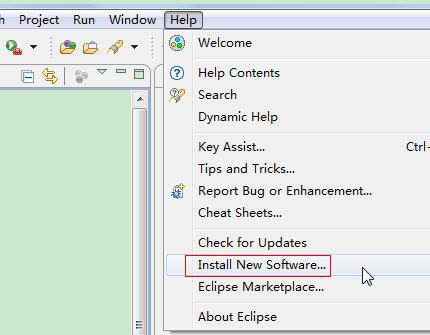
然后輸入配置名稱,我們采用“ADT”作為配置名稱,讀者當然也可使用其他名稱,選擇剛才下載的ADT-15.0.0.zip包,單擊“OK”按鈕進入下一步;接著彈出需要安裝插件的明細

包括DDMS、Development Tools、Hierarchy Viewer和Traceview共4個插件,全選,單擊“Next”按鈕進入下一步;然后彈出License對話框,選擇“I accept the terms of the license agreements”,單擊“Finish”按鈕便開始進行下載和安裝ADT工具了;下載過程開始時會彈出下載安裝進度顯示對話框,安裝完成后此對話框會自動關閉,最后關閉Eclipse并重新運行Eclipse。
2、配置Android SDK
啟動Eclipse后會自動彈出配置Android SDK的對話框,選擇SDK Location為~/tools/android-sdk-linux,在對話框中會顯示目錄下已經安裝的Android SDK各種版本列表,單擊“OK”按鈕確認Android SDK的配置;如果不小心關閉了對話框,也可以依次單擊Window→ References菜單命令,進入配置界面進行配置。不難發現,在左邊的樹狀配置項中第二項為Android配置內容,進入此選項,也可配置Android SDK。
3、驗證ADT安裝成功與否
關閉Eclipse重新打開,依次單擊File菜單→New Project菜單命令,將彈出New Project 向導對話框,選中“Android Project”選項,說明ADT已配置成功。
- PC官方版
- 安卓官方手機版
- IOS官方手機版

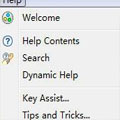













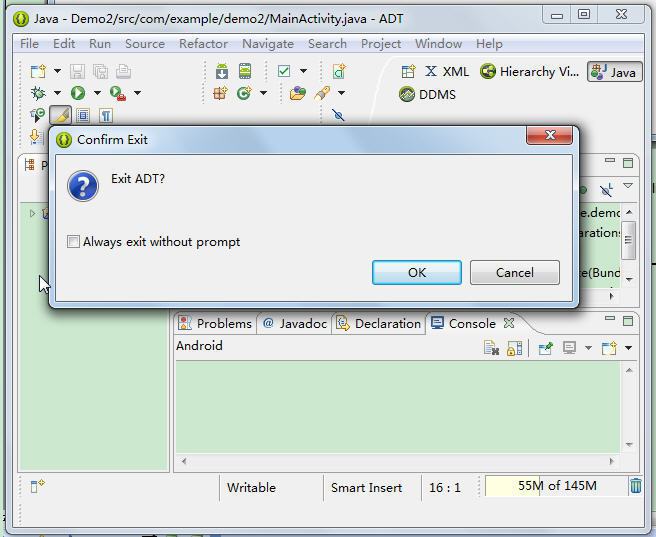
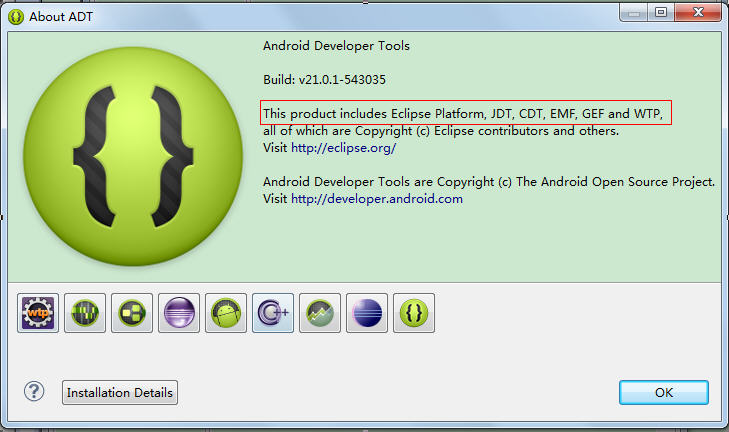

 下載
下載  下載
下載  下載
下載 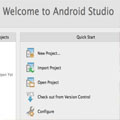 下載
下載  下載
下載  Apifox(Api調試管理工具)2.1.29.1 綠色版
Apifox(Api調試管理工具)2.1.29.1 綠色版
 小烏龜代碼管理工具(TortoiseGit)2.13.0.1 中文免費版
小烏龜代碼管理工具(TortoiseGit)2.13.0.1 中文免費版
 SoapUI破解版5.7.0 最新版
SoapUI破解版5.7.0 最新版
 小皮面板(phpstudy)8.1.1.3 官方最新版
小皮面板(phpstudy)8.1.1.3 官方最新版
 Ruby3.0(ruby運行環境)3.0.2 官方版
Ruby3.0(ruby運行環境)3.0.2 官方版
 gcc編譯器( MinGW-w64 9.0.0綠色版)免費下載
gcc編譯器( MinGW-w64 9.0.0綠色版)免費下載
 寶玉編輯助手0.0.05新版
寶玉編輯助手0.0.05新版
 火花編程軟件2.7.2 官方pc版
火花編程軟件2.7.2 官方pc版
 猿編程少兒班客戶端3.1.1 官方版
猿編程少兒班客戶端3.1.1 官方版
 Restorator 2009中文版單文件漢化版
Restorator 2009中文版單文件漢化版
 十六進制閱讀小工具
十六進制閱讀小工具
 IT碼農工具軟件1.0 中文免費版
IT碼農工具軟件1.0 中文免費版
 python爬蟲實戰入門教程pdf免費版
python爬蟲實戰入門教程pdf免費版
 Postman Canary(網頁調試軟件)官方版7.32.0綠色免費版
Postman Canary(網頁調試軟件)官方版7.32.0綠色免費版
 大耳猴少兒編程客戶端1.1.2 官方免費版
大耳猴少兒編程客戶端1.1.2 官方免費版
 excel批量sql語句(通過excel構建sql工具)1.0 免費版
excel批量sql語句(通過excel構建sql工具)1.0 免費版
 軟件添加彈窗和網址工具1.0 中文免費版
軟件添加彈窗和網址工具1.0 中文免費版
 天霸編程助手2.1 單文件中文版
天霸編程助手2.1 單文件中文版
 ida pro 中文破解版(反編譯工具)7.0 永樂漢化版64位
ida pro 中文破解版(反編譯工具)7.0 永樂漢化版64位
 VBA代碼助手3.3.3.1官方版
VBA代碼助手3.3.3.1官方版
 Node.js開發實戰教程百度云完整版【36課】
Node.js開發實戰教程百度云完整版【36課】
 猿編程電腦端3.9.1.347 官方PC版
猿編程電腦端3.9.1.347 官方PC版
 蒲公英 Android SDKV4.1.11 官方最新版
蒲公英 Android SDKV4.1.11 官方最新版
 蒲公英iOS SDK2.8.9.1 官方最新版
蒲公英iOS SDK2.8.9.1 官方最新版
 WxPython中文可視化編輯器1.2 簡體中文免費版
WxPython中文可視化編輯器1.2 簡體中文免費版
 Python代碼生成器1.0 中文免費版
Python代碼生成器1.0 中文免費版
 C語言代碼實例助手1.0 免費版
C語言代碼實例助手1.0 免費版
 c primer plus第6版中文版高清版
c primer plus第6版中文版高清版
 C++ Primer Plus 2021電子版最新版
C++ Primer Plus 2021電子版最新版
 notepad++7.8.2 中文免費版
notepad++7.8.2 中文免費版
 wpe pro Alpha 0.9a 中文綠色版
wpe pro Alpha 0.9a 中文綠色版




 JAVA運行環境(jre8 64位)1.8.0_65 官網最新
JAVA運行環境(jre8 64位)1.8.0_65 官網最新 jdk1.8 32位下載1.8.0.25 官方最新版
jdk1.8 32位下載1.8.0.25 官方最新版 jdk1.8 64位官方版
jdk1.8 64位官方版 dev c++下載(DEV-C++)5.9.2 多語安裝免費版
dev c++下載(DEV-C++)5.9.2 多語安裝免費版 wifi破解字典大搜集txt永久更新版(共1000M)
wifi破解字典大搜集txt永久更新版(共1000M) exe/dll文件編輯器(CFF Explorer)7.9 中文單
exe/dll文件編輯器(CFF Explorer)7.9 中文單 富士觸摸屏編程軟件下載(hakko觸摸屏軟件)V
富士觸摸屏編程軟件下載(hakko觸摸屏軟件)V microsoft visual c++ 2005 sp1 X86/X648.0
microsoft visual c++ 2005 sp1 X86/X648.0 microsoft visual c++ 2010 sp1 32位/64位1
microsoft visual c++ 2010 sp1 32位/64位1